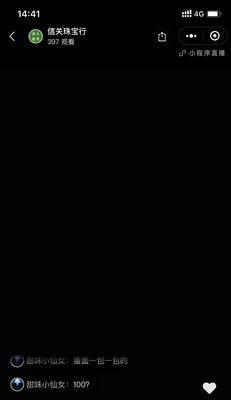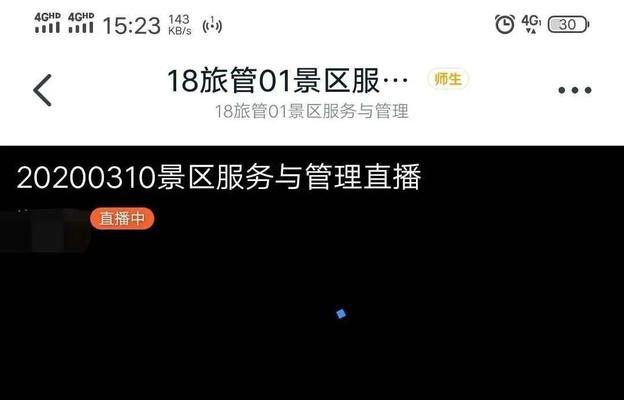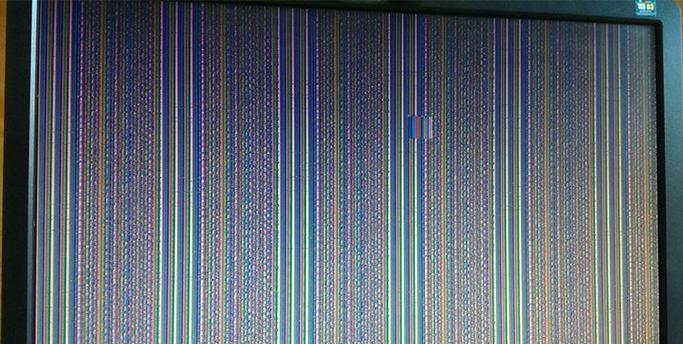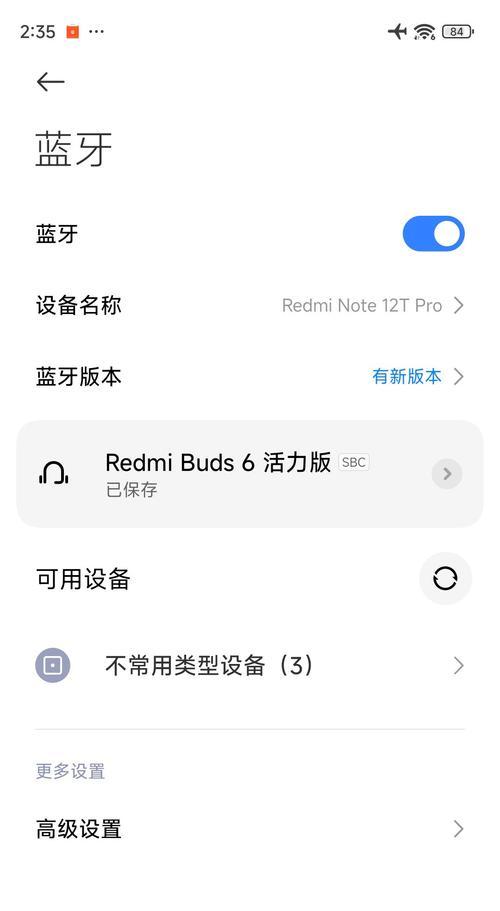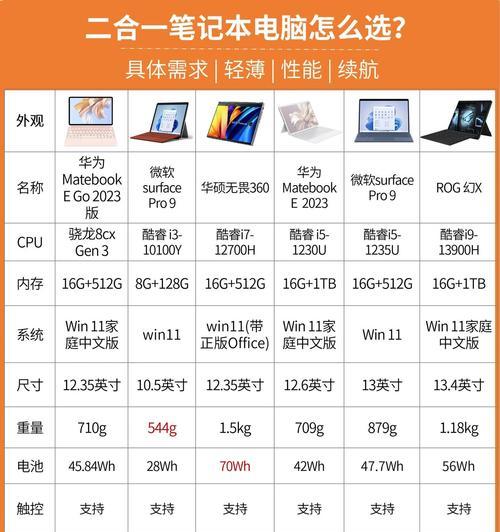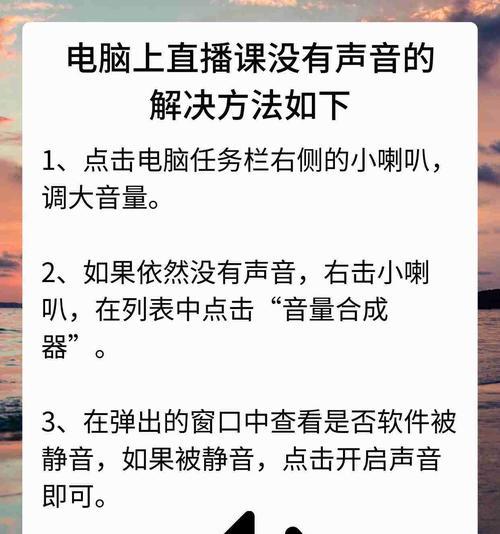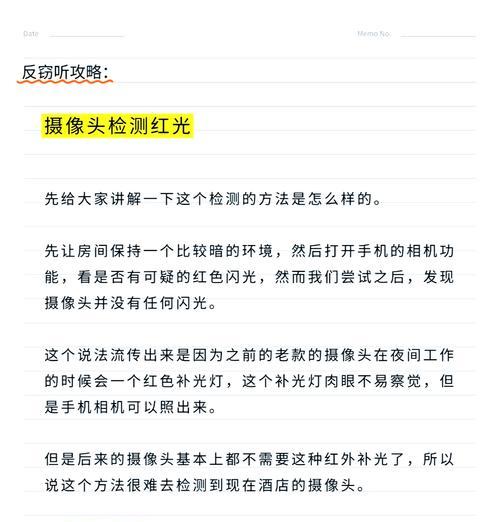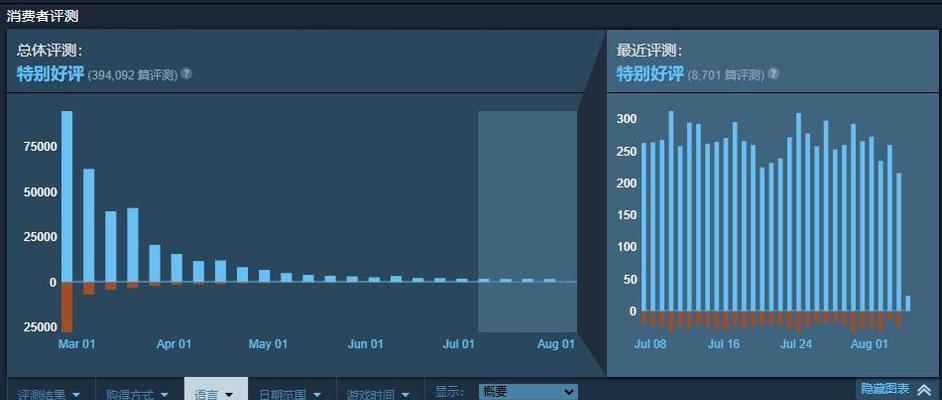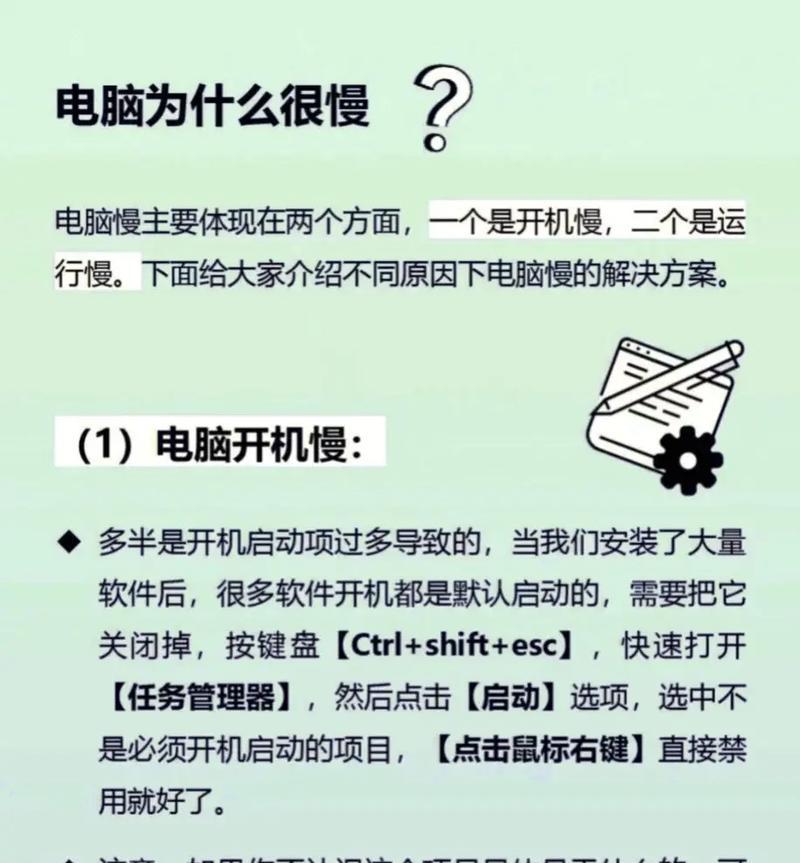钉钉作为一款在企业和教育领域广泛应用的办公沟通软件,其稳定性和易用性至关重要。然而,不少用户在使用钉钉电脑端时遇到了黑屏的麻烦,这不仅影响了正常的工作交流,还可能带来数据丢失的风险。本文将为您提供一些实用的解决步骤和技巧,帮助您快速解决钉钉电脑端黑屏的问题。
一、检查系统兼容性
在解决任何电脑软件问题之前,首先确认软件是否与您的电脑系统兼容。钉钉支持的操作系统包括Windows和MacOS等。请保证您的电脑系统处于最新的更新状态,并且满足钉钉官方推荐的最低系统要求。
操作步骤:
1.确认操作系统版本,前往电脑的“系统设置”或“关于本机”中查看。
2.访问钉钉官网获取最新的系统兼容性信息。
3.如果不是最新的系统,尝试升级系统后重试钉钉。
二、更新或重装钉钉软件
软件版本过旧或者软件安装过程中出现损坏都可能导致黑屏问题。及时更新或重新安装软件是解决问题的有效方法之一。
操作步骤:
1.进入钉钉官网下载最新版本的安装包。
2.卸载当前电脑端钉钉软件,可以使用钉钉自带的卸载程序。
3.完全关闭电脑后,重新启动并安装最新版本的钉钉。
三、检查网络连接
网络连接不稳定也是导致钉钉电脑端黑屏的常见原因之一。确保您的网络连接稳定,可以有效减少此类问题的发生。
操作步骤:
1.检查无线网络信号强度或网线连接状态。
2.尝试重启路由器,重新获得IP地址。
3.若使用VPN等网络代理,尝试断开后再连接测试。
四、排查显卡驱动更新及兼容性问题
显卡驱动版本过旧或不兼容也可能导致钉钉黑屏。特别是在进行硬件升级后,更新显卡驱动是必要的步骤。
操作步骤:
1.访问显卡官网,下载对应型号的最新驱动并安装。
2.进入设备管理器,查看显卡驱动是否为最新版本。
3.如果问题依旧,尝试回滚显卡驱动至上一版本。
五、关闭可能冲突的软件或程序
其他软件运行冲突有时也会导致钉钉电脑端黑屏。关闭一些大型软件或者不必要的启动项,使得系统资源更为充裕。
操作步骤:
1.使用任务管理器查看当前运行的所有程序和进程。
2.结束与钉钉有冲突的后台程序。
3.可通过系统设置调整开机启动项,减少开机时的自动运行程序。
六、使用钉钉官方技术支持
当以上办法均无法解决问题时,寻求官方技术支持是确保能够获得有效解决方案的最佳选择。
操作步骤:
1.访问钉钉官方网站获取官方技术支持的帮助途径,比如在线客服、论坛、官方电话等。
2.准确描述您遇到的问题,提供钉钉版本信息、电脑配置等详细资料。
3.根据官方给予的诊断步骤进行操作,或等待官方技术人员的远程协助。
结语
通过本文所介绍的步骤,希望能够帮助您解决钉钉电脑端黑屏的问题。遇到这类麻烦时,不要慌张,一步步排查并采取相应的措施,基本上大部分问题都能够迎刃而解。如果在实施过程中有其他疑问,欢迎参与钉钉官方社区进行交流,或联系技术支持获取进一步协助。
现在,您可以放心地再次打开钉钉电脑端,继续您的工作沟通了。